Trang chủ > Cơ Sở Kiến Thức > CÁCH BẬT TÍNH NĂNG TẢI XUỐNG SONG SONG TRÊN GOOGLE CHROME
March 27, 2025
CÁCH BẬT TÍNH NĂNG TẢI XUỐNG SONG SONG TRÊN GOOGLE CHROME
Bạn có gặp tình trạng tải file bằng trình duyệt rất chậm, nhưng dùng phần mềm tải xuống lại nhanh hơn không? Đó là vì các trình tải file thường sử dụng công nghệ tải xuống song song (parallel downloading).
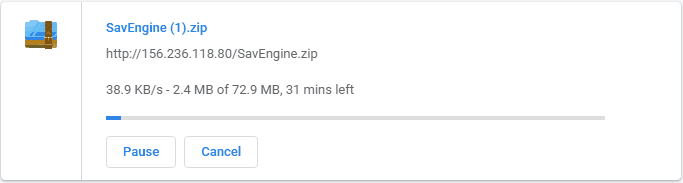
Tính năng này cho phép chia file thành nhiều phần và tải đồng thời qua nhiều kết nối, giúp tăng tốc độ tải xuống đáng kể so với cách tải thông thường.
May mắn là từ phiên bản Chrome 64, Google đã tích hợp sẵn tính năng này, cho phép tạo 3 luồng tải song song.
Đảm bảo bạn đang dùng Chrome phiên bản 64 trở lên. Nếu chưa, hãy cập nhật trình duyệt.
Mở Chrome, nhập lệnh sau vào thanh địa chỉ. Nhấn Enter.
chrome://flags
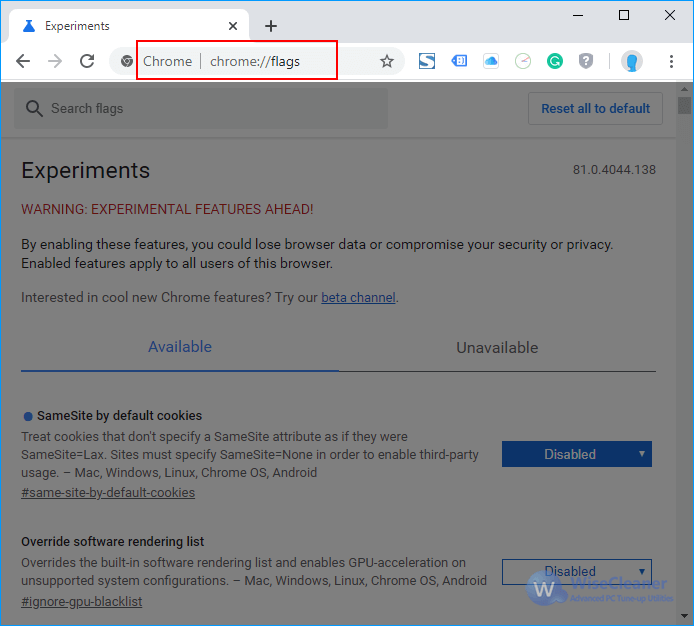
Gõ từ khóa "parallel" vào ô tìm kiếm. Tìm mục *"Enable parallel downloading".
Lưu ý quan trọng:
- Trang thử nghiệm có cảnh báo: "Thay đổi cài đặt có thể ảnh hưởng đến bảo mật hoặc làm mất dữ liệu".
- Chỉ chỉnh sửa mục bạn hiểu rõ.
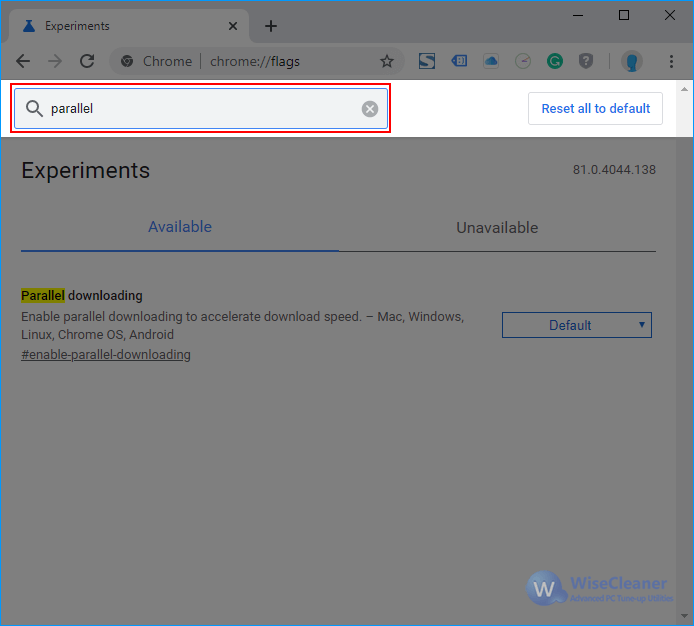
Chuyển trạng thái từ Default sang Enabled
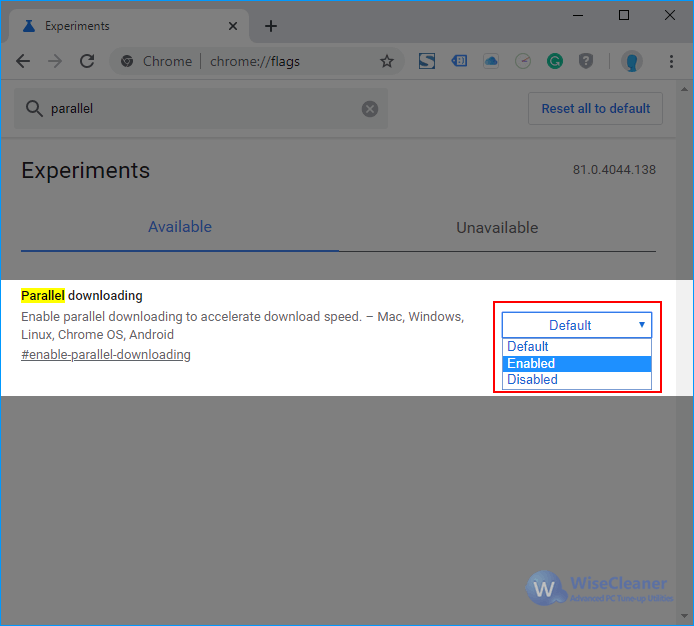
Nhấn nút "Relaunch" để áp dụng thay đổi.
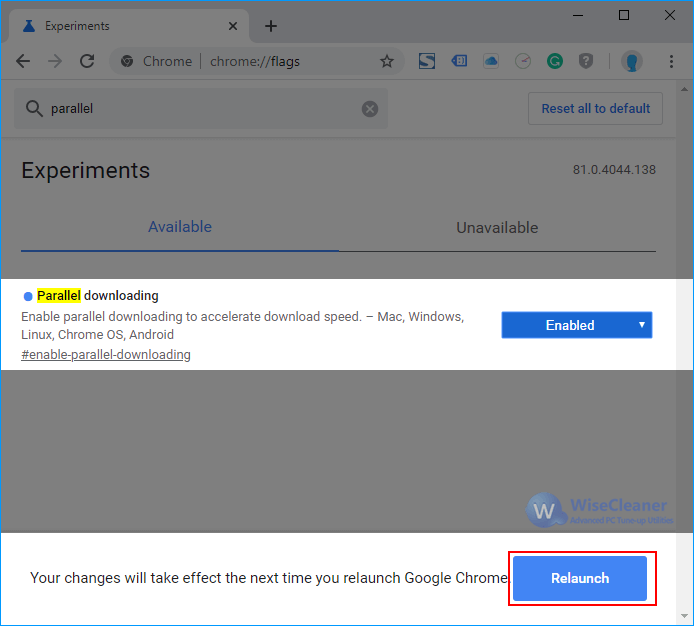
Tải lại file để thấy tốc độ được cải thiện rõ rệt.
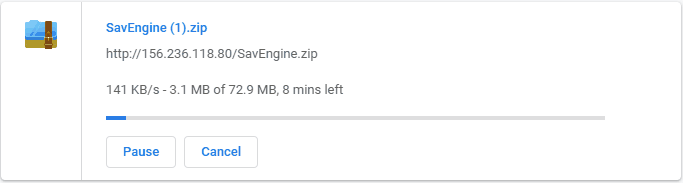
Có, nhưng chỉ với trình duyệt dựa trên nền tảng Chromium như:
- Microsoft Edge (phiên bản mới)
- Opera
1. Nhập lệnh
edge://flags#enable-parallel-downloading
2. Cho phép tải xuống song song
3. Khởi chạy lại trình duyệt Edge mới
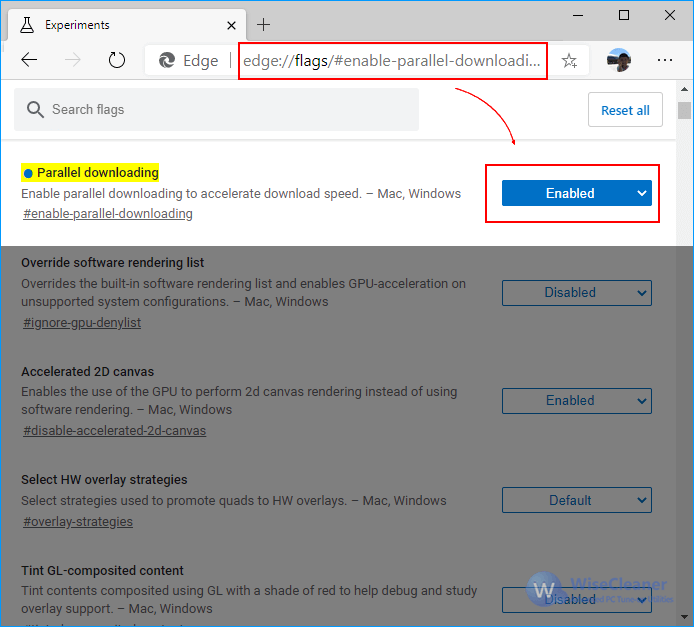
1. Nhập lệnh
opera://flags/enable-parallel-downloading
2. Cho phép tải xuống song song
3. Khởi chạy lại trình duyệt Opera mới
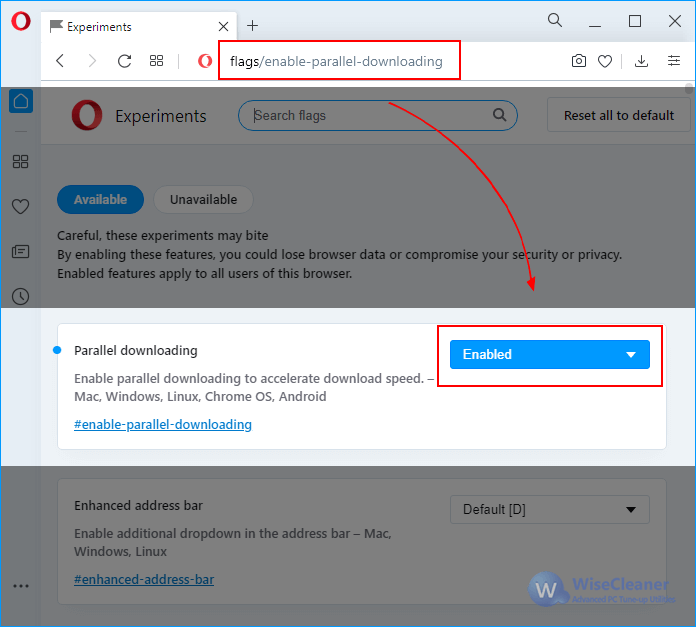
Cốc Cốc cũng được phát triển dựa trên nhân Chromium (tương tự như Chrome) và về mặt lý thuyết cũng sẽ hỗ trợ chức năng tải xuống song song của Chromium. Thật không may, chúng tôi không thể tìm thấy mục Tải xuống song song trong bảng Thử nghiệm và chúng tôi không thể kích hoạt thủ công Tải xuống song song như Chrome và Edge. Chúng tôi suy đoán rằng nhóm Cốc Cốc có thể đã ẩn hoặc xóa tùy chọn này khỏi bảng Thử nghiệm. Nếu bạn muốn trải nghiệm tốc độ tải xuống đa luồng được tăng tốc, hãy sử dụng Google Chrome và Microsoft Edge.
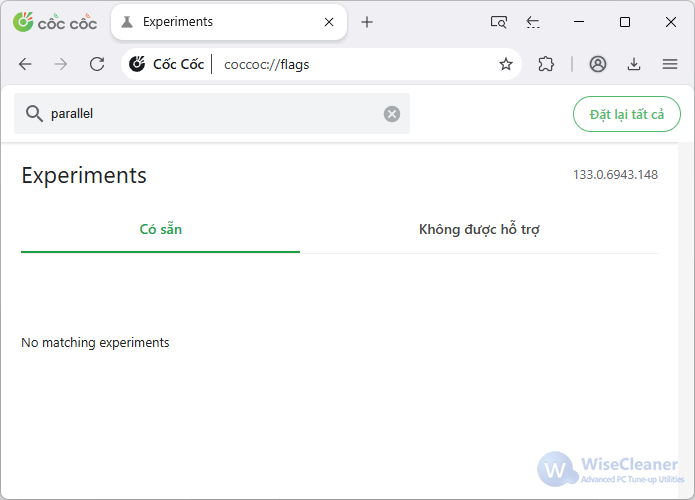
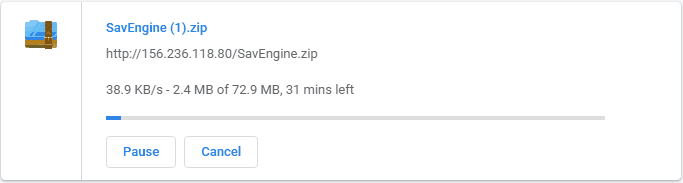
Tải xuống song song là gì?
Tính năng này cho phép chia file thành nhiều phần và tải đồng thời qua nhiều kết nối, giúp tăng tốc độ tải xuống đáng kể so với cách tải thông thường.
May mắn là từ phiên bản Chrome 64, Google đã tích hợp sẵn tính năng này, cho phép tạo 3 luồng tải song song.
Cách kích hoạt tải xuống song song trên Google Chrome
Yêu cầu
Đảm bảo bạn đang dùng Chrome phiên bản 64 trở lên. Nếu chưa, hãy cập nhật trình duyệt.
Bước 1: Mở trang thử nghiệm Chrome (Experiments panel)
Mở Chrome, nhập lệnh sau vào thanh địa chỉ. Nhấn Enter.
chrome://flags
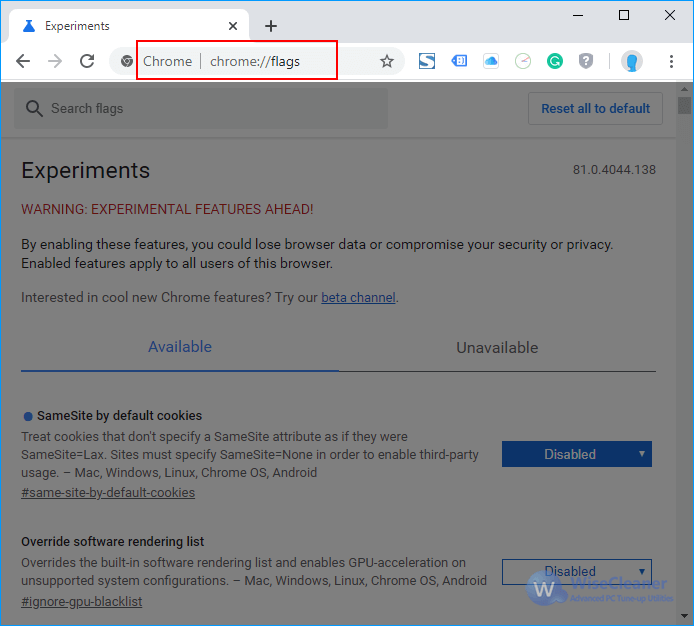
Bước 2: Bật tính năng tải song song
Gõ từ khóa "parallel" vào ô tìm kiếm. Tìm mục *"Enable parallel downloading".
Lưu ý quan trọng:
- Trang thử nghiệm có cảnh báo: "Thay đổi cài đặt có thể ảnh hưởng đến bảo mật hoặc làm mất dữ liệu".
- Chỉ chỉnh sửa mục bạn hiểu rõ.
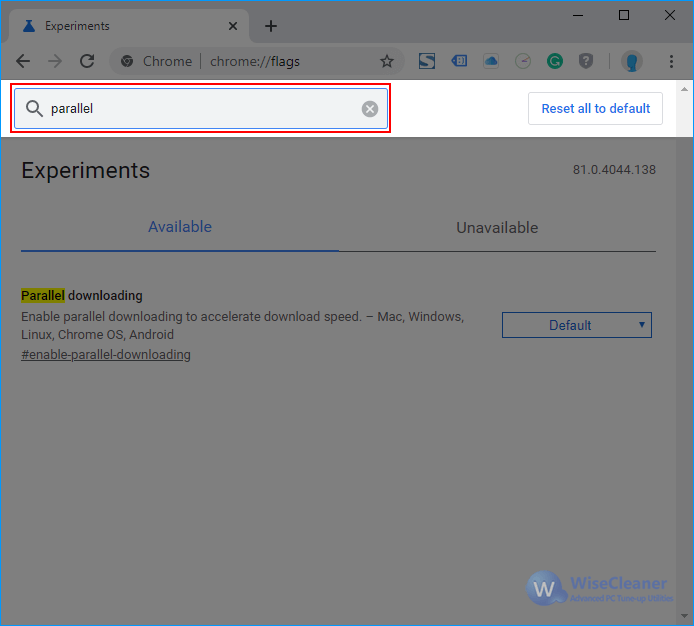
Chuyển trạng thái từ Default sang Enabled
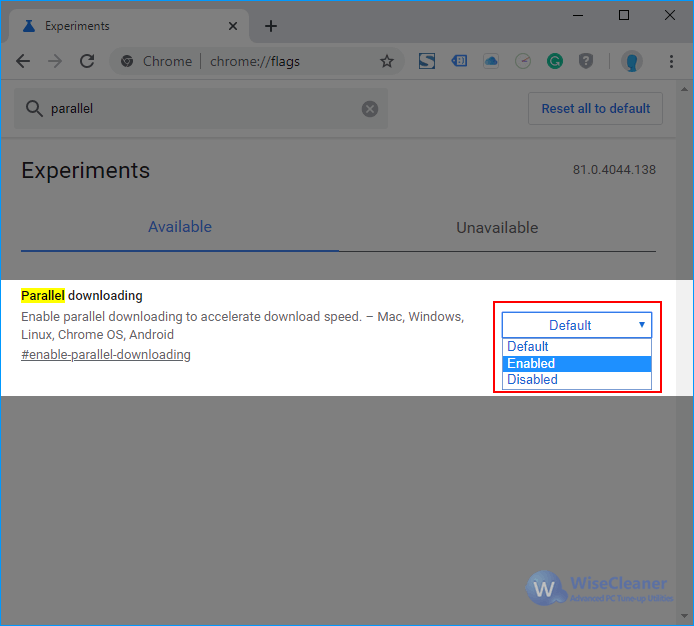
Bước 3: Khởi động lại Chromee
Nhấn nút "Relaunch" để áp dụng thay đổi.
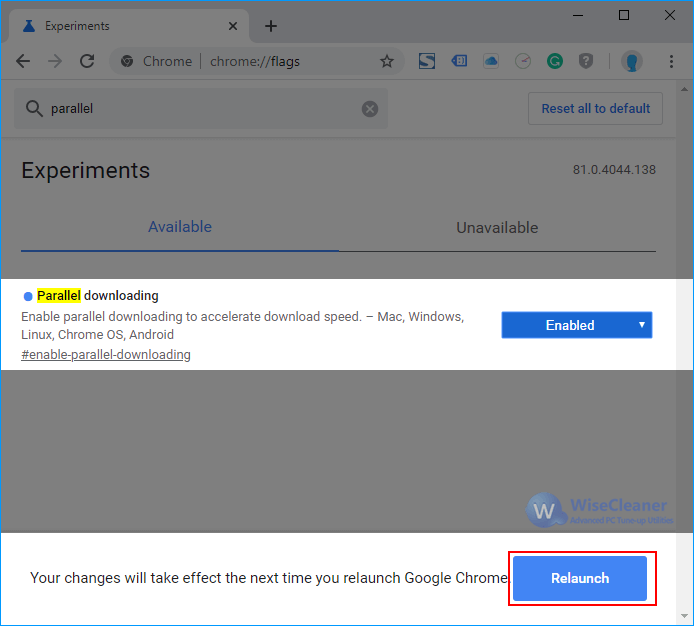
Tải lại file để thấy tốc độ được cải thiện rõ rệt.
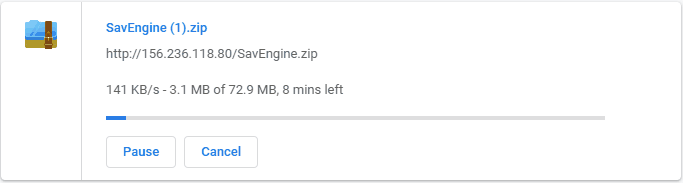
Các trình duyệt khác có hỗ trợ không?
Có, nhưng chỉ với trình duyệt dựa trên nền tảng Chromium như:
- Microsoft Edge (phiên bản mới)
- Opera
Cách bật tải xuống song song trong Microsoft Edge
1. Nhập lệnh
edge://flags#enable-parallel-downloading
2. Cho phép tải xuống song song
3. Khởi chạy lại trình duyệt Edge mới
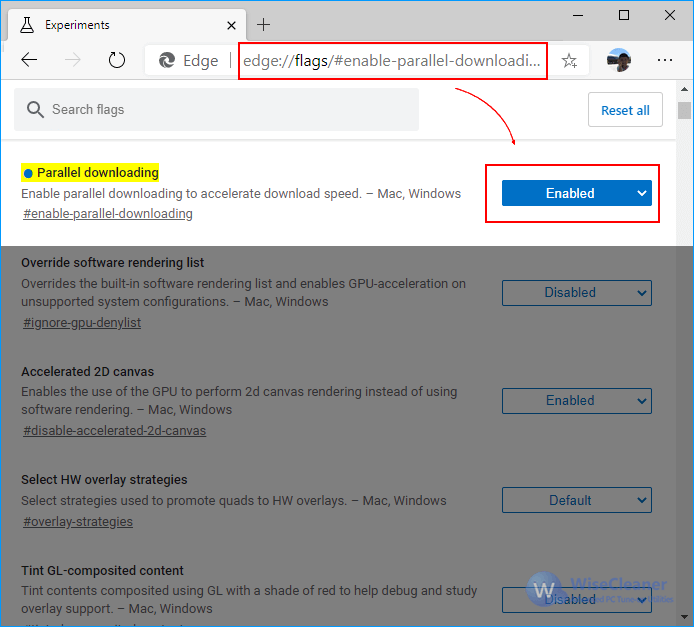
Cách bật tải xuống song song trong Opera
1. Nhập lệnh
opera://flags/enable-parallel-downloading
2. Cho phép tải xuống song song
3. Khởi chạy lại trình duyệt Opera mới
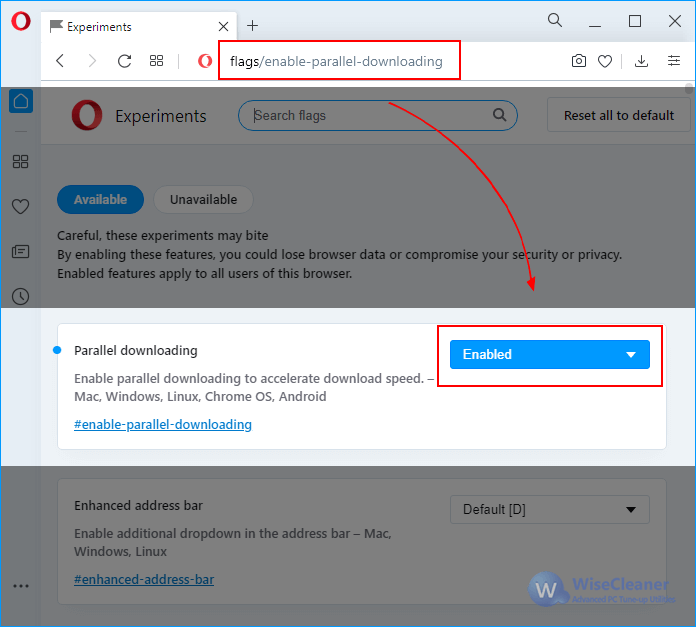
Cách bật tính năng Tải xuống song song trên Cốc Cốc
Cốc Cốc cũng được phát triển dựa trên nhân Chromium (tương tự như Chrome) và về mặt lý thuyết cũng sẽ hỗ trợ chức năng tải xuống song song của Chromium. Thật không may, chúng tôi không thể tìm thấy mục Tải xuống song song trong bảng Thử nghiệm và chúng tôi không thể kích hoạt thủ công Tải xuống song song như Chrome và Edge. Chúng tôi suy đoán rằng nhóm Cốc Cốc có thể đã ẩn hoặc xóa tùy chọn này khỏi bảng Thử nghiệm. Nếu bạn muốn trải nghiệm tốc độ tải xuống đa luồng được tăng tốc, hãy sử dụng Google Chrome và Microsoft Edge.
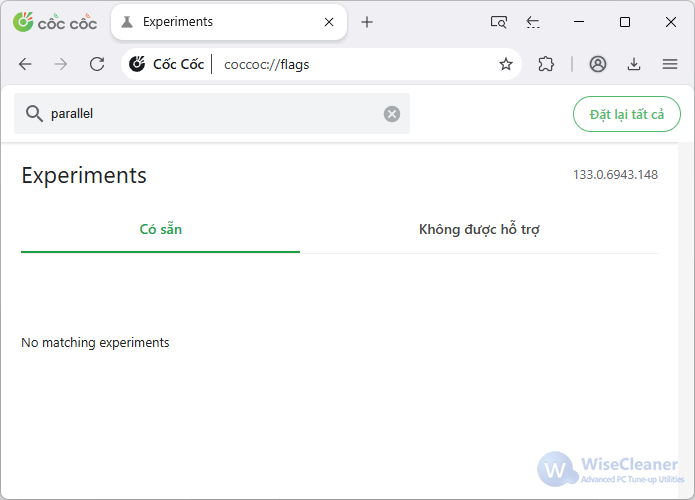

 Trung tâm tải xuống
Trung tâm tải xuống
